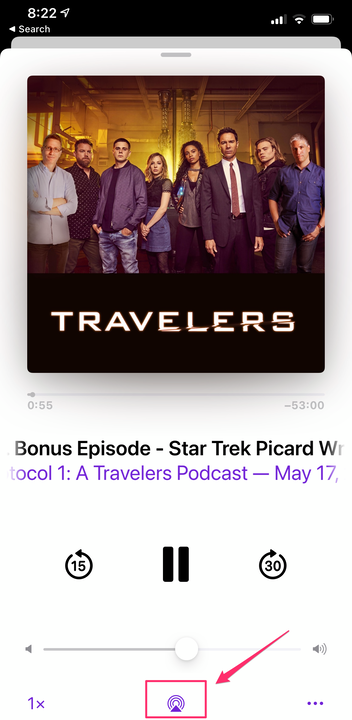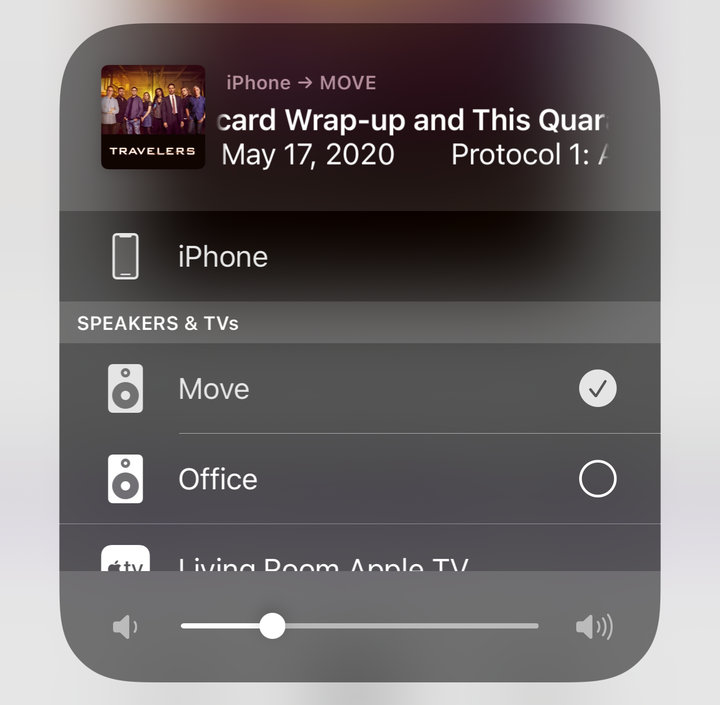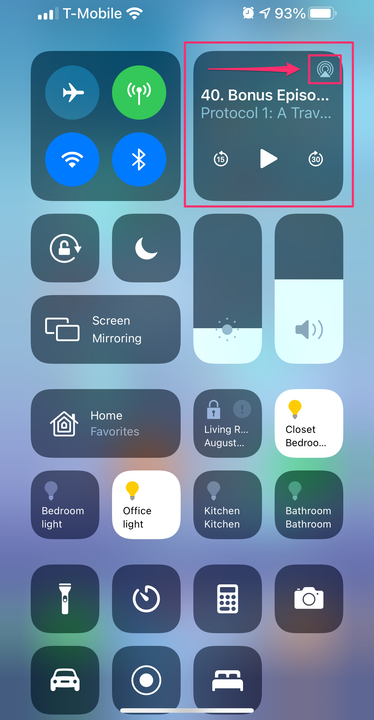Як додати подкасти Apple на динамік Sonos за допомогою AirPlay
- Ви можете додати Apple Podcasts на свій динамік Sonos зі свого iPhone за допомогою AirPlay.
- Все, що вам потрібно зробити, це почати відтворення подкасту зі свого iPhone, торкнутися значка AirPlay внизу екрана та вибрати динаміки Sonos, щоб відтворити його.
- Якщо ви віддаєте перевагу, ви можете підписатися на подкасти через інші потокові служби, такі як TuneIn, Pocket Casts або Stitcher.
Якщо у вас є динамік Sonos з підтримкою AirPlay – і в наші дні практично всі Sonos
динаміки – це легко відтворювати подкасти на Sonos за допомогою програми Apple Podcasts.
Фактично, ви можете використовувати ту саму техніку для відтворення подкастів на Sonos за допомогою будь-якої популярної програми для подкастів на вашому iPhone.
Як додати Apple Podcasts до динаміка Sonos
1. Відкрийте програму Apple Podcasts на своєму iPhone.
2. Почніть відтворювати подкаст і торкніться епізоду, щоб відобразився повноекранний засіб перегляду.
3. Торкніться значка AirPlay у нижній частині екрана.
У повноекранному засобі перегляду епізоду торкніться кнопки AirPlay внизу екрана.
4. У спливаючому вікні торкніться кола біля кожного динаміка Sonos, до якого потрібно додати подкаст. Кожен обраний динамік слід перевірити.
Перевірте кожен динамік Sonos, щоб відтворити подкаст.
5. Тепер подкаст відтворюватиметься через вибрані динаміки. Ви можете керувати відтворенням, змінювати епізоди та регулювати гучність прямо зі свого телефону. Щоб припинити відтворення подкасту через Sonos, знову торкніться значка AirPlay і зніміть прапорці для кожного динаміка Sonos .
Якщо ви віддаєте перевагу, ви також можете отримати доступ до елементів керування AirPlay через Центр керування iPhone – проведіть пальцем вниз від верхнього правого краю екрана, а потім натисніть і утримуйте аудіокарту у верхньому правому куті екрана. Тут ви можете торкнутися значка AirPlay, щоб додати (або видалити) подкаст до Sonos.
Ви також можете опустити Центр керування та використати аудіокарту, щоб додати подкаст до Sonos.
Динаміки Sonos, які підтримують AirPlay
Сьогодні практично всі динаміки Sonos мають підтримку AirPlay, тому, якщо у вас немає старішого динаміка, ви зможете додавати подкасти до Sonos без проводів зі свого телефону.
Ось усі моделі Sonos, які зараз підтримуються:
- підсилювач
- дуга
- Промінь
- п'ять
- Рухатися
- Один і один SL
- Грати: 5 (Gen 2)
- Playbase
- порт
- Ikea Symphonic
Як додати подкасти до Sonos без AirPlay
Вам не потрібно використовувати iPhone і AirPlay, щоб слухати подкасти на Sonos. Подкасти доступні в кількох потокових потоках
послуги, включаючи TuneIn, Pocket Casts і Stitcher. Ви можете додати будь-який з цих потокових служб до свого Sonos і підписатися на подкасти через ці програми.